Ящиком E-mail сейчас владеет каждый, кто приобрел себе смартфон или планшет. Одни регистрируются в сервисе Gmail, другие — в Mail.ru, третьи — в Яндекс.Почте. Этот сервис от российского поисковика облегчает регистрацию на сайтах, процедуру общения либо получение уведомлений. Но перед дарением, продажей и остальными манипуляциями понадобится удалить почту от Яндекса. А ниже рассматриваются методы достижения этой цели.
Как удалить программу Яндекс.Почта на смартфоне
Это мероприятие поддерживается каждым мобильным устройством с Android, а также реализуется с помощью двух вариантов.
Через Google Play
Установив электронную библиотеку приложений для Андроид Google Play на android-playmarket.com владелец смартфона найдет кучу решений для улучшения функциональности своего телефона. Благодаря этому сервису владелец защищен от каких либо санкционированных действий, может хранить информацию в специальном облаке и найти для себя много других возможностей и полезностей. Одна из них, удаление почтовика от корпорации «Яндекс»:
Как удалить аккаунт Yandex на телефоне
- На домашнем дисплее Андроида откройте Play Market для доступа к онлайновому магазину Гугла.
- Зайдите в настройки, нажав круглый значок аккаунта Google, и выберите «Мои приложения и игры».
- В разделе с установленными программами обнаружьте Яндекс.Почту, а затем коснитесь ее имени.
- На странице с информацией о приложении тапните «Удалить», чтобы произошла деинсталляция.
Через главный экран
Разработчики Android предусмотрели еще один метод устранения почтовика Yandex со смартфона. Воспользовавшись им:
- Две секунды держите палец на значке Яндекс.Почты, находясь на экране рабочего стола.
- Переместите программу на значок мусорного контейнера и уберите палец с дисплея.
- Щелкните кнопку, которая подтверждает начало удаления программы.
После этих манипуляций программа пропадет как с внутренней памяти устройства, так и с рабочего стола системы.
Как удалить учетную запись в Яндекс.Почте на смартфоне
Адрес e-mail, переставший приносить пользу, устранить можно двумя методами.
С сохранением данных
Выбрав первый способ, можно сохранить контакты, файлы в «облаке» и другую связанную с аккаунтом информацию. Для этого:
- В открытом сервисе электронной почты авторизуйте учетную запись.
- В меню опций укажите раздел, которому присвоено название «Все настойки».
- Прокрутите страницу до надписи, разрешающей удалить почтовый ящик.
- Щелкнув ее, напишите ответ на заданный Андроидом вопрос контроля.
- Ниже наберите рабочий пароль и кликните «Удалить почтовый ящик».
Без сохранения данных
Отключая электронный ящик на смартфоне вторым методом:
- Загрузите в просмотровщике сайтов страницу с Яндекс.Паспортом.
- Нажмите кнопку «Удалить аккаунт», расположенную внизу правого угла.
- Укажите строку пароля, проверочного кода и ответа на вопрос контроля.
- Прочтите о том, когда система позволит вновь пользоваться логином от стертой почты.
- Проверьте правильность набранных сведений и щелкните кнопку подтверждения.
Как удалить учетную запись Яндекс.Почты при забытом пароле на смартфоне
Как известно, корпорация Яндекс собственные сервисы постаралась сделать очень надежными. Поэтому без профиля невозможно пользоваться почтой, картами и так далее. Если вы желаете удалить аккаунт, но забыли пароль:
- Загрузить мобильный почтовик на смартфоне или официальный сайт во всемирной сети.
- Выйти из учетной записи, если приложение либо браузер автоматически авторизовали нее.
- Щелкните ссылку «Не помню пароль», расположенную в регистрационном окне .
- Наберите привязанный номер мобильного телефона или дайте ответ на контрольный вопрос.
- Напишите и повторите новую строку пароля. Символы в обоих полях должны совпасть.
- Авторизуйтесь в электронной почте от Яндекса с помощью нового пароля.
Источник: planshet-info.ru
Как удалить аккаунт в Яндексе

Вопрос, как удалить аккаунт Яндекс, может возникнуть по самым разным причинам. В целях безопасности юзеры, давно не пользующиеся почтовым ящиком и дополнительными сервисами, хотят деактивировать свой профиль. Рассмотрим все способы, как это сделать.
Причины удаления аккаунта Яндекс
Перед тем как приступить к удалению почты, стоит хорошо подумать, а действительно ли это так необходимо. В списке основных причин значатся:
- отпала необходимость в почте, на которую постоянно приходит рекламная рассылка и спам;
- попытки со стороны третьих лиц взломать аккаунт;
- желание полностью удалить всю информацию о себе в Яндексе и отменить все подписки;
- заведение нового почтового адреса, например, более запоминающегося.

Часть обозначенных проблем легко решить, не прибегая к глобальным действиям. От рекламных объявлений можно отписаться, а на спам поставить фильтр – сервис Яндекс предоставляет такую возможность своим пользователям.
Попытку взлома легко предотвратить сменой пароля, для более надежной защиты профиля поставить галочку «не сохранять данные». После удаления аккаунта всяческая поддержка перестает действовать уже через месяц.
Завести новый почтовый ящик с теми же данными можно не ранее чем через полгода. Такова политика компании Яндекс.

Почтовый ящик
Удаление ящика – это полное закрытие электронного адреса в интернете, со стиранием всех писем. После выполнения действий по деактивации он заблокируется навсегда. Как удалить аккаунт в Яндекс почте, пошаговая инструкция:
- Переходим по ссылке https://yandex.ru.
- В верхнем правом углу видим почту, которую хотим удалить, заходим в ящик под своими данными.
- Нажимаем на шестеренку, затем «Все настройки».
- Прокрутив до самого низа, видим надпись «При необходимости вы можете удалить свой почтовый ящик». Кликаем по слову удалить, оно подчеркнуто.
- Далее видим свой номер мобильного телефона, если наше намерение неизменно, кликаем по нему. В открывшееся поле вводим пришедший в виде СМС-сообщения код. Вместо номера телефона может быть контрольный вопрос, тогда необходимо ввести ответ на него.

Теперь почта Яндекс удалена навсегда, на нее больше не будут приходить письма.
Учетная запись
Перед тем как удалить аккаунт в Яндексе (именуемым Яндекс-паспортом) навсегда, стоит хорошенько подумать. После этого управление привязанными номерами, почтовыми ящиками и картами станет невозможным. Автоматически удалятся все сервисы, относящиеся к системе Яндекс: облачное хранилище, Юмани, Музыка, Толока, Маркет и прочее.
Компания дает пользователям 30 дней на раздумья. В течение этого времени можно будет вернуть аккаунт обратно, но все письма из почтового ящика удалятся.
С компьютера
Удаление почтового ящика и аккаунта на компьютере – пошаговая инструкция:
- Заходим в Яндекс-паспорт через почту, нажав на иконку своего профиля (она в верхнем правом углу экрана). Далее – «Управление аккаунтом».
- Прокручиваем до пункта – «Другие настройки» и в середине, в самом низу страницы видим – «Удалить аккаунт». Кликаем по этой кнопке.
- Далее будет информация, в которой сказано, чего пользователь лишится, удалив аккаунт. Если намерения твердые, необходимо подтвердить свой номер телефона и ввести в появившееся поле указанные символы.
- На последнем этапе подтверждаем свои намерения нажатием соответствующей клавиши – удалить аккаунт.

Все готово. Таким нехитрым способом мы навсегда удалили свою учетную запись Яндекс.
Как удалить аккаунт в Яндексе
Теперь рассмотрим алгоритм действий удаления аккаунта с главной страницы Яндекс браузера, где тоже авторизованы:
- В правом углу страницы кликаем по иконке своего профиля.
- Выбираем «Паспорт», прокручиваем до графы – «Удалить аккаунт».
- Подтверждаем свои намерения нажатием соответствующей клавиши.
Как видите, здесь тоже все предельно просто.
С телефона
При синхронизации данных с ПК все личные данные (пароли, закладки, контакты и прочее) сохраняются и на мобильном устройстве. Чтобы этого не происходило, нужно удалить аккаунт со смартфона.

Android
Владельцев смартфонов известных брендов, работающих на ОС «Андроид», интересует, как им удалить аккаунт Яндекс. Для этого нужно пройти следующие шаги:
- В меню телефона заходим в раздел «Настройки» – «Учетные записи и архивация».
- Далее – управление учетными записями. В списке аккаунтов ищем Яндекс.
- Выбираем «Удалить учетную запись».
- На последнем этапе подтверждаем свое намерение.
Удаление аккаунта в Яндексе на телефоне приведет к тому, что сотрется все – сообщения, контакты и вся информация, связанная с Яндексом.
iOS
Здесь алгоритм действий схож с системой «Андроид»:
- Переходим в «Настройки». Открываем «Основные».
- В представленных разделах ищем «Хранилище iPhone».
- Пролистываем весь список до тех пор, пока не найдем «Яндекс.Почту».
- Выйдя на страничку, выбираем «Удалить программу».
- Через всплывающее окно подтверждаем свое намерение.
Теперь мы знаем, как удалить аккаунт Яндекс ID в айфоне.
Как отменить подписки на Яндекс.Плюс или Яндекс.Музыку без удаления аккаунта
Яндекс предоставляет своим пользователям возможность бесплатно попробовать сервисы в течение льготного периода. После чего для дальнейшего использования списывается абонентская плата. Если человек не пользуется данными услугами, нужно удалить аккаунт Яндекс плюс.

Проще всего воспользоваться личным кабинетом:
- Запускаем браузер и переходим в поисковую систему Яндекс.
- Авторизовавшись, нажимаем «Войти» в верхнем правом углу.
- Нажимаем на «Плюс». Также можно кликнуть по иконке своего профиля и перейти на страницу «Яндекс Плюс» из меню.
- Нажимаем на три горизонтальных полоски и попадаем в настройки.
- Выбираем пункт «Управление подпиской» и кликаем по кнопке «Отменить».
- Далее увидим сообщение: «Вы уверены, что хотите отказаться от своих преимуществ?».
- Нажимаем «Отменить подписку» и подтверждаем действие.
До конца оплаченного периода, подписка будет действовать, после чего деактивируется. Если отменить подписку в пробный трехмесячный период, она будет действовать лишь до конца текущего месяца.
Как восстановить Яндекс Почту
Если ничего не забыто, ни логин, ни пароль, то сделать это проще простого:
- Переходим на главную страницу Яндекса https://yandex.ru.
- Кликаем по кнопке – «Войти в почту». Вводим логин и пароль.
Ящик автоматически разблокирован, и мы снова можем им пользоваться. Но все письма безвозвратно удалятся.

Вернуть почтовый ящик можно лишь в случае сохранения аккаунта Яндекс. Если же он удален, для восстановления придется воспользоваться номером телефона, дополнительным электронным адресом либо ответом на контрольный вопрос, который вводили при регистрации.
Если не помните данные входа, можно посмотреть их в браузере, попробовав ввести в адресную строку mail.yandex.ru – возможно, там все сохранилось. Если нет, попросить того, кто вам писал, подсказать ваш адрес.
Если ничего не получается, проходим по ссылке passport.yandex.ru/passport?mode=restore и попадаем в «Восстановление доступа». Под полем высветятся все имена, под которыми вы недавно входили в почту. Ну и наконец, на крайний случай можно обратиться в службу восстановления Яндекса:
- Проходим по ссылке passport.yandex.ru/restoration/login.
- Вводим номер телефона, который использовали при регистрации, и прописываем проверочный код. Он придет на мобильный телефон в виде СМС-сообщения. Нажимаем «Продолжить».
- Вводим имя и фамилию, если все верно, появится логин, останется лишь придумать новый пароль.
Как удалить почту Яндекс навсегда с телефона

Яндекс Почта – это популярный почтовой агент, который позволяет миллионам пользователей без каких-либо препятствий отправлять другим пользователям письма. Это один из популярных почтовых агентов, он может уступать только почте от компании Гугл.
Нет того человека, у которого нет своего аккаунта в Яндексе. Это очень удобный и быстрый сервер, который помогает обмениваться не только текстовыми сообщениями, но и различными файлами, а также другими интересными фишками.
Как удалить приложение Яндекс. Почта с телефона
Иногда сервис занимает слишком много места на телефоне и единственное, что можно сделать – это удалить его с девайса навсегда. К такому действительно нужно прибегнуть.
Удаляя приложения, пользователь не удаляет свой аккаунт. Он только удаляет возможность войти в свой аккаунт через телефон, когда все остальные функции доступны пользователю, например, через другой девайс. Например, через компьютер.
Удаление происходит через обычный сервис от Плей Маркета. Он установлен на всех телефонах системы Андроид. Если необходимо удалить почту прямо через Айфон, то стоит удалять его через официальные сервисы.
Алгоритм достаточно прост, таким методом можно не только удалить Яндекс. почту, но и другие программы:
- Для начала пользователю необходимо перейти в Плей Маркет который, как правило, располагается на стартовом экране телефона. Это приложение встроено в систему;
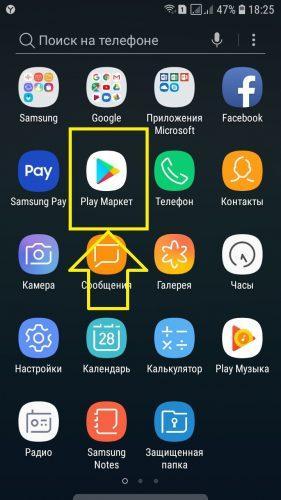
- Далее пользователю нужно ориентироваться на главной странице. Приложение автоматически предлагает другие приложения, которые вовсе не нужны. Нужно перейти в боковое меню, которое располагается слева. Сделать это можно как взмахом, так и при помощи трех черточек, которые располагаются в левом верхнем углу;
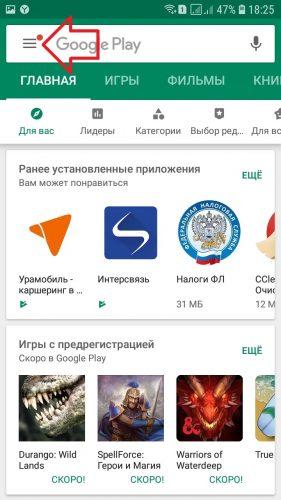
- Пользователь должен быть заранее зарегистрирован в системе Плей Маркета. Если у пользователя нет аккаунта, то его необходимо восстановить. О том, как зайти в свой аккаунт на Плей маркете, можно посмотреть в видео ниже.
- После перехода в меню, нужно найти раздел «Мои приложения и игры». В нем как раз и располагаются все те программки, которые установлены на устройстве человека;
- Перейдя в этот раздел, открывается несколько возможных вариантов. Пользователю нужно перейти в пункт «Установленные»;
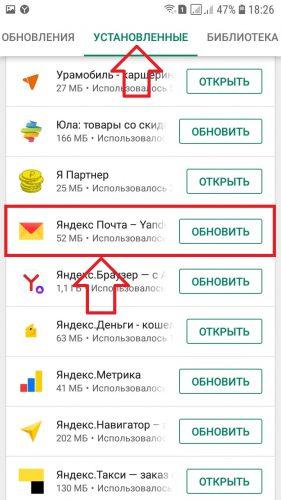
- После этого находим програму Яндекса, которую пользователь и хочет удалить. Кликаем на неё. Как правило, рядом с ней стоит либо кнопка «Обновить» или же «Открыть»;
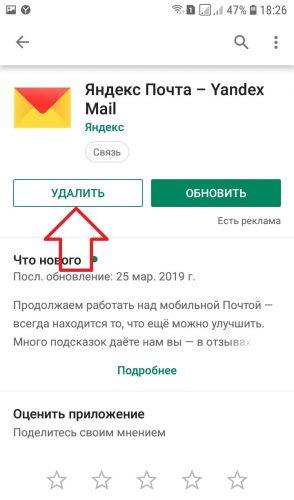
- Теперь кликаем на кнопку «Удалить» и соглашаемся с условиями удаления.
Таким образом при помощи Плей Маркета пользователь смог просто и легко удалить почту со своего телефона. Это только полдела, так как удалилось само приложение, а не аккаунт, который зарегистрирован в нем.
Как удалить аккаунт Яндекс.Почты
Если пользователю необходимо удалить сам аккаунт, а не только приложение, то алгоритм совершенно другой. Удалить аккаунт невозможно через мобильное приложение. Делается это только через браузер, поэтому перед всеми действиями необходимо проверить то, чтобы пользователь смог войти в зону, где есть стабильный интернет.
Удаление аккаунта приводит к тому, что в базе данных он остается нетронутым в течение 30 дней. Это означает, что пользователь может восстановить его.
Так как алгоритм проходит через браузер на телефоне, то необходимо иметь такой браузер, через который как раз можно войти:
- Для начала пользователю нужно открыть мобильный браузер, а потом перейти на официальный сайт Яндекса. Не важно, какой браузер человек использует. С любого сайта можно зайти на официальную страницу Яндекса.
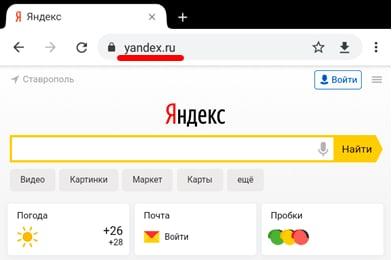
- Теперь необходимо прокрутить страничку до конца и найти кнопку с вариантом «Версия для компьютера», которая открывает полную версию сайта. Кликаем на неё;
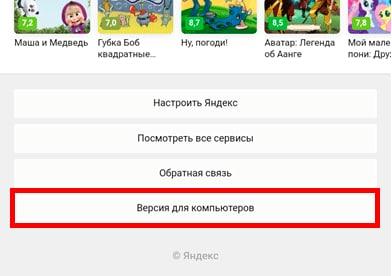
- Теперь пользователю необходимо войти в тот ящик, который он хотел бы удалить. Делается это в правом верхнем углу;
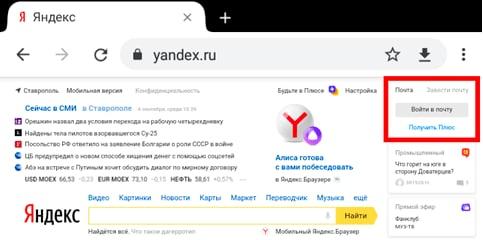
- После входа пользователю видит то, что его аккаунт отображается также в правом верхнем углу. Кликаем на кнопку «Паспорт», чтобы открыть необходимые данные;
- Далее пользователю необходимо прокрутить страничку до самого конца, а потом найти кнопку «Удалить аккаунт», с помощью которой и удалить страничку полностью;
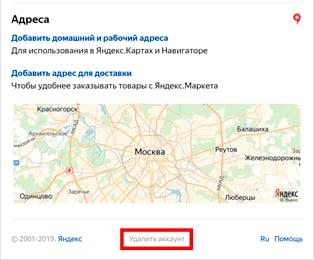
- Вводим символы на картинке, которые подтверждают наши намерения, а также ответ на контрольный вопрос. Кликаем на кнопку «Удалить аккаунт»;
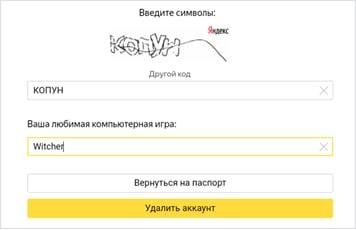
- Теперь пользователю необходимо подтвердить действия паролем.
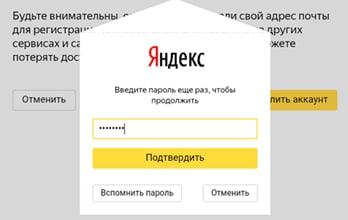
Таким образом пользователь может легко и просто удалить свой аккаунт.
Альтернативы удалению
Существуют некоторые альтернативы удалению, которые как бы также временно ограничивают пользователя. Сделаны они для того, что пользователь мог случайно на эмоциях удалить свой ящик. Альтернативные варианты — отличный вариант для того, чтобы избежать таких казусов.
Как выйти из аккаунта на смартфоне
Первый вариант – это простой выход из ящика. Почему это действенно? Потому что пользователь просто не удаляет свой ящик, а только выходит из него. Он также потом имеет возможность войти в него при помощи своего логина и пароля, а также совершать все необходимые действия.
Этот способ хорош тем, что пользователь не теряет все свои данные. Они по-прежнему сохраняются, только немного в другом виде, нежели были ранее. Есть два варианта выхода:
- На отдельном устройстве;
- На всех.
На отдельном устройстве
Сначала поговорим про первый способ. Для того чтобы выйти с отдельного аккаунта на конкретном устройстве, нужно:
- Открыть свою почту. Сделать это можно как и через приложение, так и прямо через браузер;

- После этого кликаем по логину, который располагается вверху справа. Откроется кнопка «Выйти из сервисов Яндекса»;
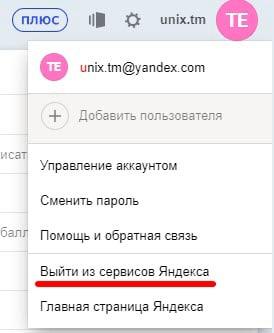
- Все, пользователь смог выйти на конкретном устройстве.
Пользователь не удаляет свои данные. Он также имеет полное право войти в этот аккаунт после ухода. Достаточно просто ввести логин и пароль.
Как выйти из аккаунта на всех устройствах
Если пользователь хочет выйти не с одного аккаунта, а со всех, то необходимо применить немного другой алгоритм. Для этого нужно:
- Войти в свой аккаунт прямо через мобильный браузер. Как говорилось ранее, неважно, с какого браузера проходят все действия. Главное – это как раз зайти в свой аккаунт на посте;
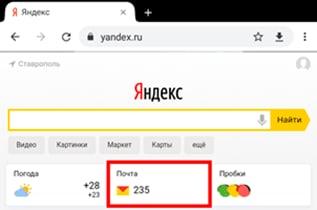
- После кликаем на три полоски, чтобы войти в меню. Располагаются они в левом верхнем углу. Листаем вниз, находим пункт «Полная версия» и кликаем на неё;
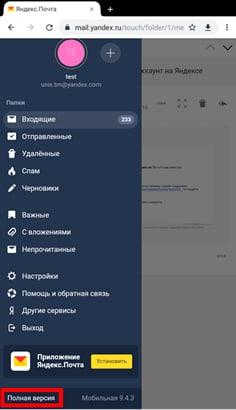
- Нажимаем на значок логина, который располагается в правом верхнем углу. После этого переходим и выбираем пункт «Управление моим аккаунтом»;
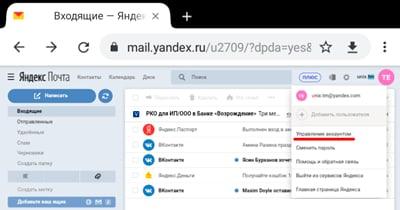
- Открываются все манипуляции и возможности человека со своей страничкой. Кликаем на пункт «Историях входов» и тапаем на «Выйти на всех устройствах»;
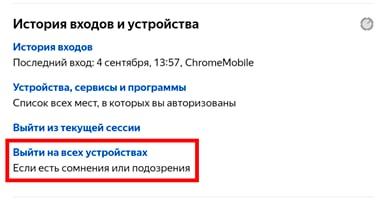
- Теперь подтверждаем свои намерения.
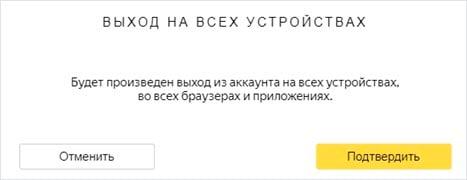
Таким образом пользователь выйдет совершенно со всех устройств и аккаунтов.
Как настроить переадресацию
Многие не знают о таком методе, как переадресация. Это такая манипуляция с почтовым ящиком, когда пересылка идет не на тот ящик, на который должно все отправлять, а на совершенно другой. То есть пользователь может настроить все таким образом, чтобы все сообщения переходили только на один нужный ящик и больше не на какие другие.
Это очень удобно, если пользователь завел другой аккаунт. Старый закрывать не хотелось бы, а письма нужно получать на новый.
Настройка алгоритма переадресации также проста:
- Заходим во все тот же мобильный браузер и открываем его полную версию, чтобы предоставить доступ ко многим другим функциям, недоступным на мобильном приложении;
- Теперь открываем ящик и кликаем на значок настроек, который откроет многие пункты. Выбираем пункт «Правила обработки писем». Он отвечает за пересылку;
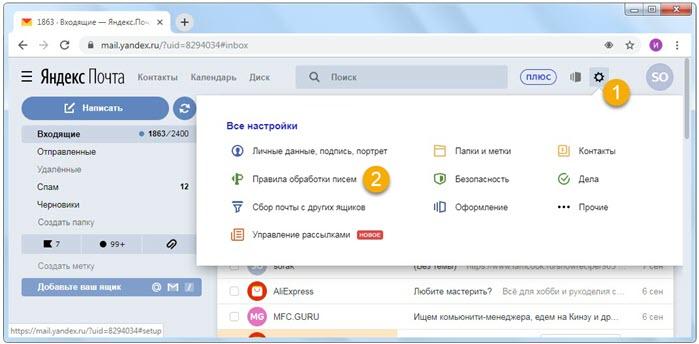
- Теперь кликаем на такой пункт, как создание правила. Пользователь сам создаст правило для своего почтового агента;
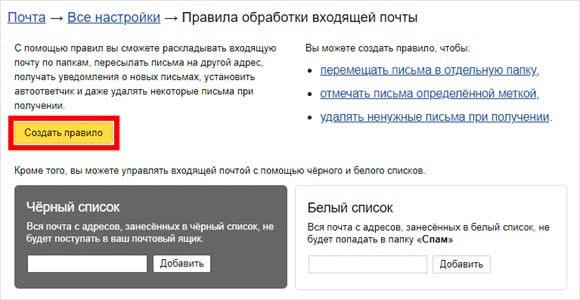
- Теперь удаляем поля со словом «Если». Делается это нажатием крестика;
- Кликаем на пункт «Положить в папку», тем самым деактивируем его;

- Теперь поставим галочку на «Переслать по адресу» и указываем тот почтовый ящик, на который хотелось бы получать письма;
- Выбираем пункт «Применить»;
- Подтверждаем действия вводом пароля.
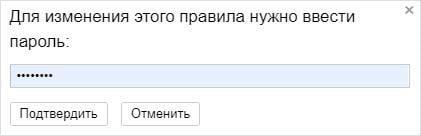

Таким образом пользователь поставил переадресацию на свой почтовый ящик. Все будет приходить на другой адрес.
Как восстановить Яндекс. Почту
Если пользователь удалил свою страницу, то он может восстановить её в течение 30 дней. Такое правило было создано для того, чтобы пользователь смог получить доступ ко всем своим старым перепискам. До этого все будет храниться в специальном облаке приложения. Пользователь будет иметь доступ к нему в этот период.
Делается восстановление очень просто. Для этого нужно просто через мобильный браузер или же приложение войти под своим логином и паролем на почту. Все!
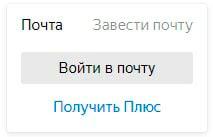
Таким образом ящик автоматически восстановится. Иногда некоторые письма не восстанавливаются. Так как были частично удалены системой.
Несколько лет работал в салонах сотовой связи двух крупных операторов. Хорошо разбираюсь в тарифах и вижу все подводные камни. Люблю гаджеты, особенно на Android.
Задать вопрос
Вопрос эксперту
Как защититься от спама?
Можно поставить в настройках специальную блокировку спама. Таким образом все сообщения, которые будут иметь спамированный характер, будут отправлены в специальный отдел или же в корзину.
Как избежать взлома?
Существует несколько простых правил:
• Не стоит выдавать свои пароли и личную информацию другим людям;
• Не переходить по ссылкам, которые отправлены с незнакомого ящика;
• Не общаться с незнакомыми людьми.
Что делать, если после восстановления письма не сохранились?
Пользователю ничего нельзя сделать в такой ситуации. Таковы правила компании, что при удалении все письма также стираются, дабы не забивать систему.
Источник: tarifkin.ru
